Mõnikord võib avaldise kirjutamine olla heidutav. Kuid avaldisekoostur muudab selle palju lihtsamaks. Avaldistel on palju komponente ehk liikuvaid osi: funktsioonid, tehtemärgid, konstandid, identifikaatorid ja väärtused. Avaldisekoosturi abil saate neid komponente kiiresti otsida ja täpselt lisada. Avaldisekoosturi kasutamiseks on kaks võimalust: kasutage avaldisekoosturi välja, mis võib olla teie jaoks vajalik, või kasutage laiendatud avaldisekoosturit, kui teie avaldis on põhjalikum.
Selle artikli teemad
Kõigepealt, kuidas seda leida?
Kuigi avaldisekoostur on Accessis saadaval mitmes kohas, on kõige ühtsem viis selle kuvamiseks keskenduda avaldist kasutavale atribuudiväljale (nt Juhtelemendi allikas või Vaikeväärtus) ja seejärel klõpsake 
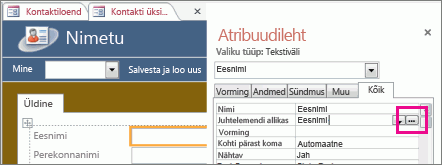
Klõpsake makros nuppu 
Näpunäide Kui menüüs kuvatakse sõnaavaldis , saate seda klõpsata avaldisekoosturi käivitamiseks.
Vaadake, kuidas see toimima peab
Järgmises videos näidatakse, kuidas luua avaldisekoosturi abil arvutusliku välja jaoks ühine avaldis.

Välja Avaldisekoostur kasutamine
Dialoogiboks Avaldisekoostur aitab nutikate tööriistade ja kontekstitundliku teabe abil avaldisi kiiremini ja täpsemalt koostada. Kui kuvatakse laiendatud avaldisekoostur, klõpsake välja Avaldisekoosturi kuvamiseks nuppu Vähem >> .
IntelliSense ja kohtspikrid
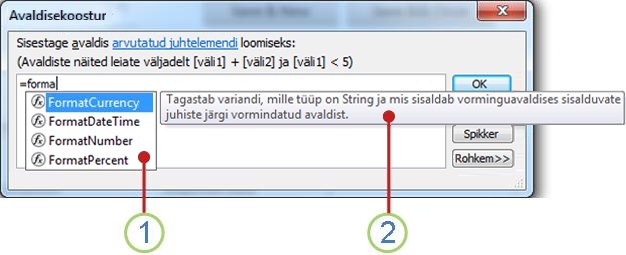
1 IntelliSense kuvab avaldise tippimisel dünaamiliselt võimalikud funktsioonid ja muud identifikaatorid.
Kui hakkate identifikaatori või funktsiooni nime tippima, kuvab IntelliSense kohe ripploendi võimalike väärtustega. Saate tippimist jätkata või topeltklõpsata loendis õiget väärtust ja selle avaldisse lisada. Teise võimalusena saate soovitud väärtuse valimiseks kasutada üles- ja allanooleklahve ning siis klahvi TAB või ENTER vajutamisega väärtuse avaldisse lisada. Näiteks kui hakkate tippima sõna „vorming“, kuvab loend IntelliSense kõik sõnaga „vorming“ algavad funktsioonid.
Näpunäide Rippmenüü IntelliSense peitmiseks vajutage paoklahvi (ESC). Rippmenüü uuesti kuvamiseks vajutage klahvikombinatsiooni CTRL+SPACEBAR.
2 Kiirnäpunäited kuvavad valitud üksuse lühikirjelduse.
Kui loend IntelliSense on kuvatud, kuvatakse praegu valitud üksusest paremal lühikirjeldus või kohtspikker. Vaikimisi valitakse loendi esimene üksus, kuid saate loendi suvalise üksuse valida ja selle kohtspikri kuvada. Kohtspikri abil saate määratleda funktsiooni eesmärgi või mis tüüpi juhtelemendi või atribuudiga üksus on.
Kiirteave ja spikker
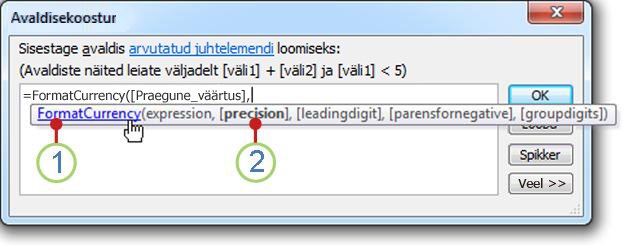
1 Funktsiooni süntaksi kuvamiseks kasutage kiirteavet ja klõpsake funktsiooni spikriteema avamiseks funktsiooni nime.
Avaldisse funktsiooni tippimise ajal kuvab funktsioon Kiirteave funktsiooni süntaksi, et teaksite täpselt, millised argumendid on funktsiooni jaoks nõutavad.
2 Valikulised argumendid on ümbritsetud nurksulgudega ([]). Praegu tipitav argument kuvatakse paksu tekstina. Ärge ajage valikulisi argumente tähistavaid nurksulge segi nurksulgudega, mis sisaldavad identifikaatoreid tegelikus avaldises.
Laiendatud avaldisekoosturi kasutamine
Laiendatud avaldisekoostur aitab teil otsida ja lisada funktsioone, tehtemärke, konstante ja identifikaatoreid (nt väljanimesid, tabeleid, vorme ja päringuid), säästes aega ja vähendades vigu. Kui kuvatakse ainult väli Avaldisekoostur, klõpsake laiendatud avaldisekoosturi kuvamiseks nuppu Veel >> .
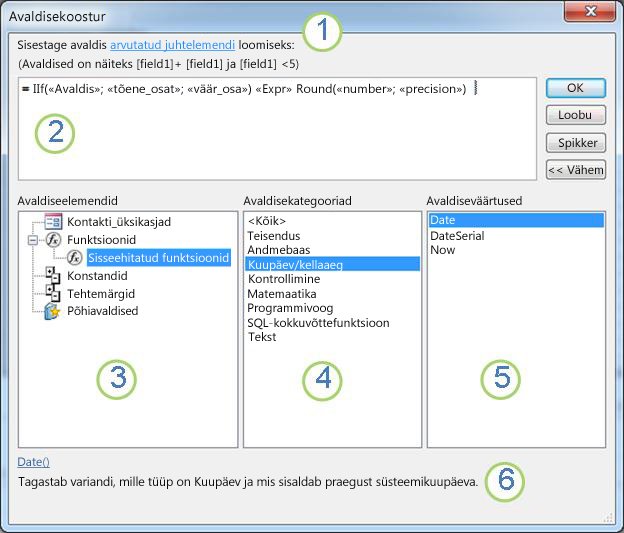
1 Avaldise sisestamise kontekstist teabe saamiseks kasutage juhiseid ja spikrilinki.
2 Tippige avaldisekoostur väljale Avaldisekoostur või lisage avaldiseelemendid automaatselt, topeltklõpsates alltoodud loendite üksusi. Need loendid toimivad koos hierarhiana, et saaksite soovitud avaldisekomponendini süvitsi minna.
3 Klõpsake loendis Avaldiseelemendid elemenditüüpi, et kuvada selle kategooriad loendis Avaldisekategooriad .
Loend Avaldiseelemendid kuvab ülataseme elemendid, mis on avaldise koostamiseks saadaval (nt andmebaasiobjektid, funktsioonid, konstandid, tehtemärgid ja põhilised avaldised). Loendi sisu on erinev sõltuvalt kontekstist, kus te olete. Näiteks kui tipite avaldist vormi atribuudis Juhtelemendi allikas, on loendis erinevad üksused võrreldes sellega, kui tipiksite avaldist tabeli atribuudis Valideerimisreegel.
Näpunäide Valmisavaldiste kasutamiseks (sh leheküljenumbrite, praeguse kuupäeva ning praeguse kuupäeva ja kellaaja kuvamiseks) valige Tavaavaldised.
4 Klõpsake loendis Avaldisekategooriad kategooriat, et kuvada selle väärtused loendis Avaldiseväärtused . Kui loendis Avaldiseväärtused pole väärtusi, topeltklõpsake kategooriaüksust, et lisada see väljale Avaldisekoostur.
Loend Avaldisekategooriad sisaldab loendis Avaldiseelemendid tehtud valiku jaoks kindlaid elemente või elementide kategooriaid . Näiteks kui klõpsate loendis Avaldiseelemendid üksust Valmisfunktsioonid, kuvab loend Avaldisekategooriad funktsioonikategooriad.
5 Topeltklõpsake loendis Avaldiseväärtused väärtust, et lisada see väljale Avaldisekoostur.
Loendis Avaldiseväärtused kuvatakse eelnevalt valitud elementide ja kategooriate väärtused (kui neid on). Näiteks kui klõpsasite loendis Avaldiseelemendid väärtust Valmisfunktsioonid ja klõpsasite seejärel loendis Avaldisekategooriad funktsioonikategooriat, kuvatakse loendis Avaldiseväärtused kõik valitud kategooria valmisfunktsioonid.
6 Valitud avaldiseväärtuse spikri ja teabe vaatamiseks (kui see on saadaval) klõpsake linki.
Üksikasjalik näide
Järgmises näites kirjeldatakse avaldise loomiseks laiendatud avaldisekoosturis avaldiseelementide, kategooriate ja väärtuste kasutamist.
-
Klõpsake loendis Avaldiseelemendid üksusi (nt Funktsioonid ja seejärel Valmisfunktsioonid).
-
Klõpsake loendis Avaldisekategooriad kategooriat (nt Programmivoog).
-
Topeltklõpsake loendis Avaldiseväärtused üksust (nt IIf ), mis lisatakse väljale Avaldisekoostur.
IIf (<<expression>>, <<truepart>>, <<falsepart>>)
Kohatäiteteksti tähistavad noolsulud (<< >>).
-
Asendage kõik kohatäitetekstid kehtivate argumendiväärtustega. Väärtused saate sisestada käsitsi või jätkata elemendi valimist kolmest loendist.
-
Funktsiooni kehtivate argumentide lisateavet sisaldava spikriteema kuvamiseks valige loendis Avaldiseväärtused funktsioon ja klõpsake Avaldisekoosturi allosas olevat linki.
-
Kui avaldis sisaldab muid elemente, võivad need olla eraldatud järgmise kohatäite abil:
<<Expr>>
Üldavaldise kehtivaks muutmiseks asendage see kohatäide.










